Copia de música y vídeo desde su iPhone, iPod o iPad a iTunes o computadora
Comience teniendo su iPod o iPhone desconectado de su computadora y con iTunes cerrado.
1. Descargue e instale TouchCopy.
2. Inicie TouchCopy haciendo doble clic en el icono de TouchCopy en su escritorio o encontrándolo en la carpeta correspondiente.
3. Conecte su iPhone, iPod o iPad a su computadora.
4. Si ha comprado TouchCopy, introduzca su código de activación para acceder a la versión completa sin restricciones
TouchCopy puede iniciar iTunes, no se preocupe, TouchCopy lo ha solucionado, de modo que iTunes no sincronizará música o video con su iPod mientras TouchCopy se esté ejecutando. Estos cambios se restauran al salir de TouchCopy.
Copiando música en iTunes
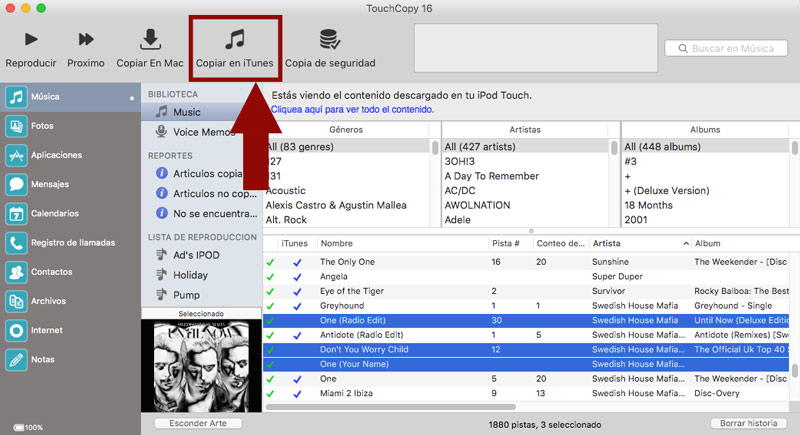
Ahora usted puede seleccionar las canciones que desea copiar en iTunes, si desea seleccionar toda su música, seleccione "Música" en la lista de la izquierda y haga clic en el botón "Copiar a iTunes" en la barra de control de TouchCopy.
Si usted quiere seleccionar un subgrupo de su colección de música para copiar, navegue por su música usando las listas Género, Artista y Álbum y haga clic en el botón "Copiar a iTunes" para transferir su selección a iTunes.
Tenga en cuenta que si usted está ejecutando la demostración de TouchCopy, estará limitado a 100 copias como máximo.

